
Содержание
Флэш-накопитель, также известный как «флеш-накопитель» или «флэш-накопитель USB», - это флэш-накопитель USB, обычно используемый для быстрой передачи различных данных между компьютерами, которые часто имеют разные операционные системы. Операционная система Windows обычно автоматически обнаруживает USB-накопитель. Тем не менее, в Linux перьевой диск должен быть смонтирован как файловая система.
направления
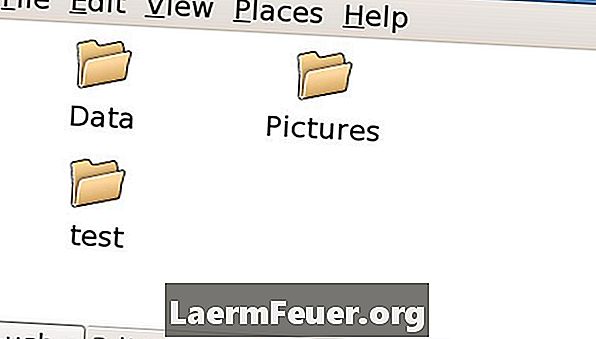
-
Щелкните правой кнопкой мыши на рабочем столе и выберите «Открыть терминал» во всплывающем меню.
-
Введите «su» и нажмите «Enter». Затем введите свой пароль root и нажмите «Enter», чтобы получить права root.
-
Введите «cd / mnt» и нажмите «Enter».
-
Введите «mkdir usb» и нажмите «Enter», чтобы создать каталог USB.
-
Введите «cd / etc» и нажмите «Enter».
-
Введите «cp fstab fstab_original» и нажмите «Enter», чтобы создать резервную копию исходного файла fstab.
-
Введите «nedit fstab» и нажмите «Enter», чтобы отредактировать файл fstab.
-
Добавьте следующую строку в конец файла fstab в редакторе nedit: / dev / sdc1 / mnt / usb auto noauto, user, rw 0 0.
-
Нажмите «Файл»> «Сохранить», чтобы сохранить файл. Затем нажмите «Файл»> «Выход», чтобы выйти из программы.
-
Введите «exit» и нажмите «Enter», чтобы выйти из корневой оболочки. Примечание. Шаги со 2 по 10 являются одноразовыми. После этого всегда начинайте с шага 11.
-
Вставьте флэш-накопитель в порт USB.
-
Введите «mount / mnt / usb» и нажмите «Enter».
-
Введите «cd / mnt / usb» и нажмите «Enter». Введите «ls» и нажмите «Enter», чтобы отобразить содержимое пера.
-
Щелкните значок папки USB, который должен появиться на рабочем столе, чтобы получить доступ к содержимому диска.
-
Отключите флэш-накопитель, закрыв все файлы и папки, используемые на диске.
-
Введите «umount / mnt / usb» и нажмите «Enter».
-
Извлеките флэш-накопитель из порта USB.
чаевые
- Более поздние версии Linux могут автоматически монтировать USB-устройство. Если это происходит, пропустите шаг 12. Однако этот шаг необходим для повторного монтажа разобранного устройства (после шага 16).
предупреждение
- Шаг 12 приводит к сообщению об ошибке «mount: специальное устройство / dev / sdc1 не существует», если нет USB-накопителя.
Что вам нужно
- Супер корневой пароль.